OPEL INSIGNIA 2015 Manual de infoentretenimiento (in Spanish)
Manufacturer: OPEL, Model Year: 2015, Model line: INSIGNIA, Model: OPEL INSIGNIA 2015Pages: 151, tamaño PDF: 2.64 MB
Page 61 of 151
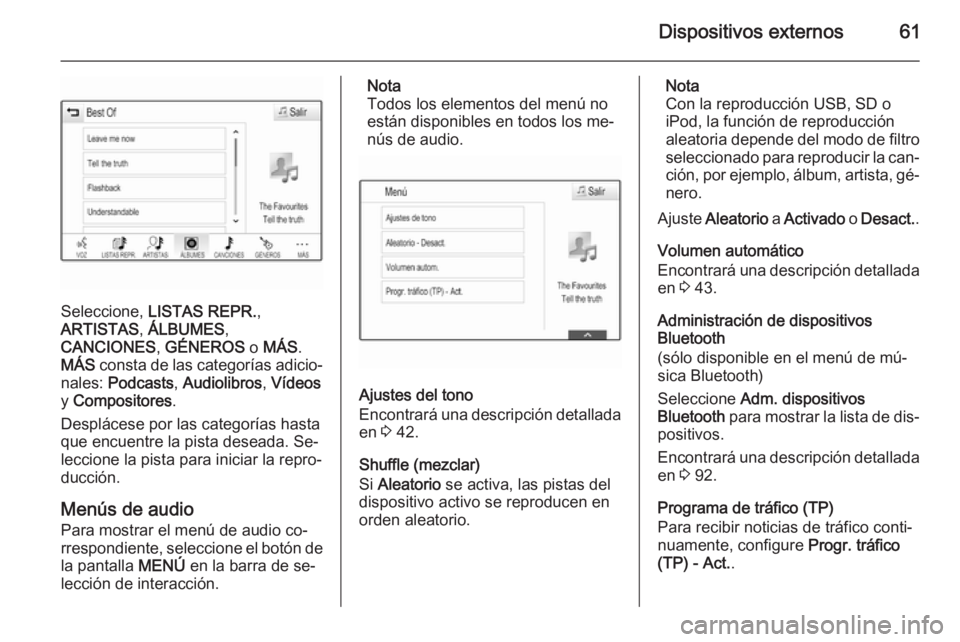
Dispositivos externos61
Seleccione, LISTAS REPR. ,
ARTISTAS , ÁLBUMES ,
CANCIONES , GÉNEROS o MÁS .
MÁS consta de las categorías adicio‐
nales: Podcasts , Audiolibros , Vídeos
y Compositores .
Desplácese por las categorías hasta
que encuentre la pista deseada. Se‐
leccione la pista para iniciar la repro‐
ducción.
Menús de audio Para mostrar el menú de audio co‐
rrespondiente, seleccione el botón de
la pantalla MENÚ en la barra de se‐
lección de interacción.
Nota
Todos los elementos del menú no están disponibles en todos los me‐
nús de audio.
Ajustes del tono
Encontrará una descripción detallada en 3 42.
Shuffle (mezclar)
Si Aleatorio se activa, las pistas del
dispositivo activo se reproducen en
orden aleatorio.
Nota
Con la reproducción USB, SD o iPod, la función de reproducción
aleatoria depende del modo de filtro
seleccionado para reproducir la can‐ ción, por ejemplo, álbum, artista, gé‐ nero.
Ajuste Aleatorio a Activado o Desact. .
Volumen automático Encontrará una descripción detallada en 3 43.
Administración de dispositivos
Bluetooth
(sólo disponible en el menú de mú‐
sica Bluetooth)
Seleccione Adm. dispositivos
Bluetooth para mostrar la lista de dis‐
positivos.
Encontrará una descripción detallada en 3 92.
Programa de tráfico (TP)
Para recibir noticias de tráfico conti‐
nuamente, configure Progr. tráfico
(TP) - Act. .
Page 62 of 151
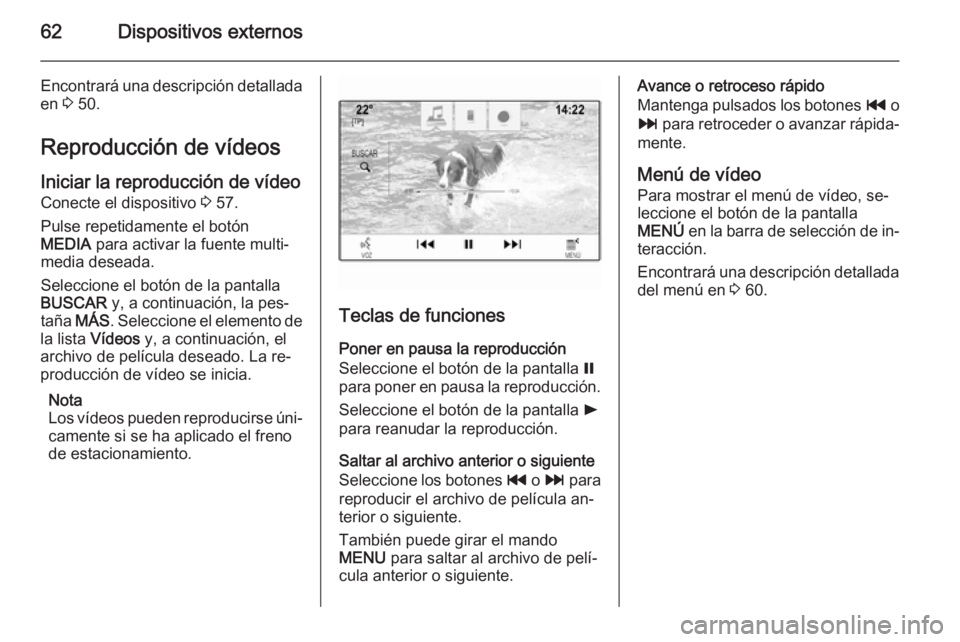
62Dispositivos externos
Encontrará una descripción detallada
en 3 50.
Reproducción de vídeos
Iniciar la reproducción de vídeo Conecte el dispositivo 3 57.
Pulse repetidamente el botón
MEDIA para activar la fuente multi‐
media deseada.
Seleccione el botón de la pantalla
BUSCAR y, a continuación, la pes‐
taña MÁS . Seleccione el elemento de
la lista Vídeos y, a continuación, el
archivo de película deseado. La re‐
producción de vídeo se inicia.
Nota
Los vídeos pueden reproducirse úni‐ camente si se ha aplicado el freno
de estacionamiento.
Teclas de funciones
Poner en pausa la reproducción
Seleccione el botón de la pantalla =
para poner en pausa la reproducción.
Seleccione el botón de la pantalla l
para reanudar la reproducción.
Saltar al archivo anterior o siguiente Seleccione los botones t o v para
reproducir el archivo de película an‐
terior o siguiente.
También puede girar el mando
MENU para saltar al archivo de pelí‐
cula anterior o siguiente.
Avance o retroceso rápido
Mantenga pulsados los botones t o
v para retroceder o avanzar rápida‐
mente.
Menú de vídeo Para mostrar el menú de vídeo, se‐
leccione el botón de la pantalla
MENÚ en la barra de selección de in‐
teracción.
Encontrará una descripción detallada del menú en 3 60.
Page 63 of 151
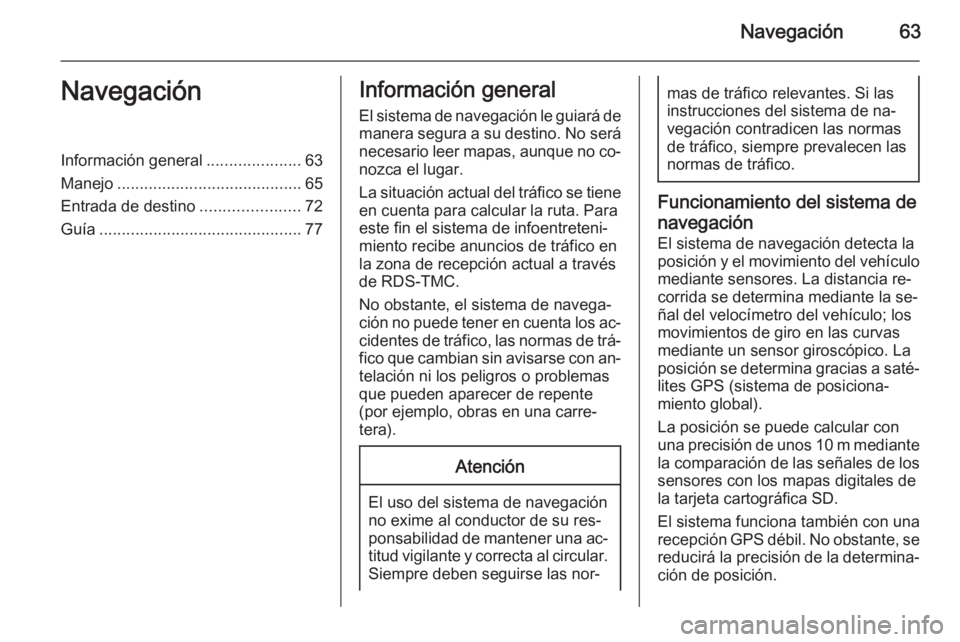
Navegación63NavegaciónInformación general.....................63
Manejo ......................................... 65
Entrada de destino ......................72
Guía ............................................. 77Información general
El sistema de navegación le guiará de manera segura a su destino. No seránecesario leer mapas, aunque no co‐
nozca el lugar.
La situación actual del tráfico se tiene en cuenta para calcular la ruta. Para
este fin el sistema de infoentreteni‐
miento recibe anuncios de tráfico en
la zona de recepción actual a través
de RDS-TMC.
No obstante, el sistema de navega‐
ción no puede tener en cuenta los ac‐ cidentes de tráfico, las normas de trá‐
fico que cambian sin avisarse con an‐
telación ni los peligros o problemas
que pueden aparecer de repente
(por ejemplo, obras en una carre‐
tera).Atención
El uso del sistema de navegación
no exime al conductor de su res‐
ponsabilidad de mantener una ac‐ titud vigilante y correcta al circular.
Siempre deben seguirse las nor‐
mas de tráfico relevantes. Si las
instrucciones del sistema de na‐
vegación contradicen las normas
de tráfico, siempre prevalecen las
normas de tráfico.
Funcionamiento del sistema de
navegación El sistema de navegación detecta laposición y el movimiento del vehículo mediante sensores. La distancia re‐
corrida se determina mediante la se‐
ñal del velocímetro del vehículo; los
movimientos de giro en las curvas
mediante un sensor giroscópico. La
posición se determina gracias a saté‐
lites GPS (sistema de posiciona‐
miento global).
La posición se puede calcular con
una precisión de unos 10 m mediante
la comparación de las señales de los
sensores con los mapas digitales de
la tarjeta cartográfica SD.
El sistema funciona también con una
recepción GPS débil. No obstante, se reducirá la precisión de la determina‐ción de posición.
Page 64 of 151
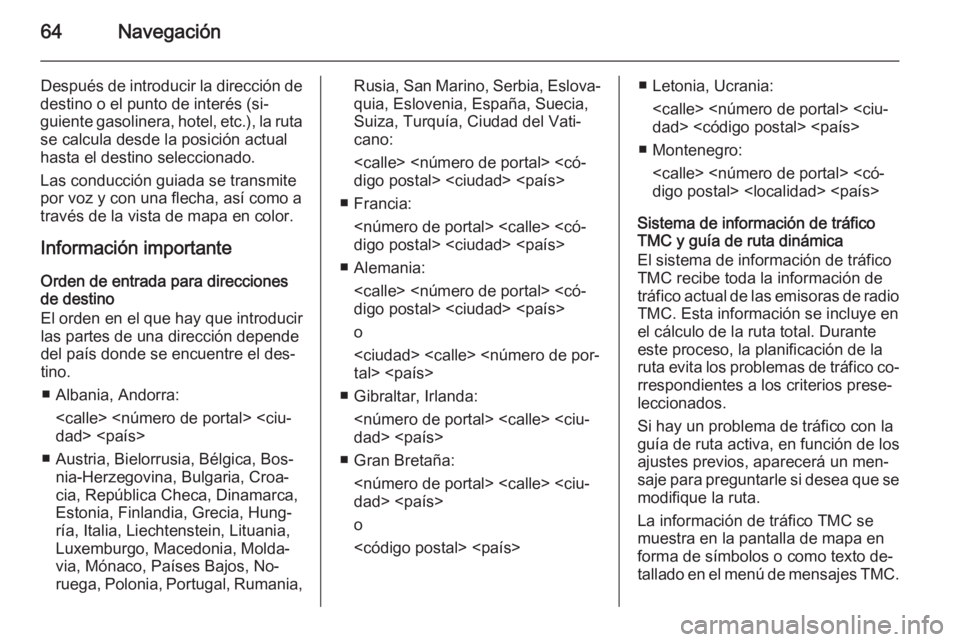
64Navegación
Después de introducir la dirección de
destino o el punto de interés (si‐
guiente gasolinera, hotel, etc.), la ruta se calcula desde la posición actual
hasta el destino seleccionado.
Las conducción guiada se transmite
por voz y con una flecha, así como a
través de la vista de mapa en color.
Información importante Orden de entrada para direcciones
de destino
El orden en el que hay que introducir
las partes de una dirección depende
del país donde se encuentre el des‐
tino.
■ Albania, Andorra:
■ Austria, Bielorrusia, Bélgica, Bos‐ nia-Herzegovina, Bulgaria, Croa‐
cia, República Checa, Dinamarca,
Estonia, Finlandia, Grecia, Hung‐ ría, Italia, Liechtenstein, Lituania,
Luxemburgo, Macedonia, Molda‐
via, Mónaco, Países Bajos, No‐
ruega, Polonia, Portugal, Rumania,Rusia, San Marino, Serbia, Eslova‐ quia, Eslovenia, España, Suecia,
Suiza, Turquía, Ciudad del Vati‐
cano:
■ Francia:
■ Alemania:
o
■ Gibraltar, Irlanda:
■ Gran Bretaña:
o
■ Montenegro:
Sistema de información de tráfico
TMC y guía de ruta dinámica
El sistema de información de tráfico
TMC recibe toda la información de
tráfico actual de las emisoras de radio TMC. Esta información se incluye en
el cálculo de la ruta total. Durante
este proceso, la planificación de la
ruta evita los problemas de tráfico co‐
rrespondientes a los criterios prese‐
leccionados.
Si hay un problema de tráfico con la
guía de ruta activa, en función de los ajustes previos, aparecerá un men‐saje para preguntarle si desea que se modifique la ruta.
La información de tráfico TMC se
muestra en la pantalla de mapa en
forma de símbolos o como texto de‐
tallado en el menú de mensajes TMC.
Page 65 of 151
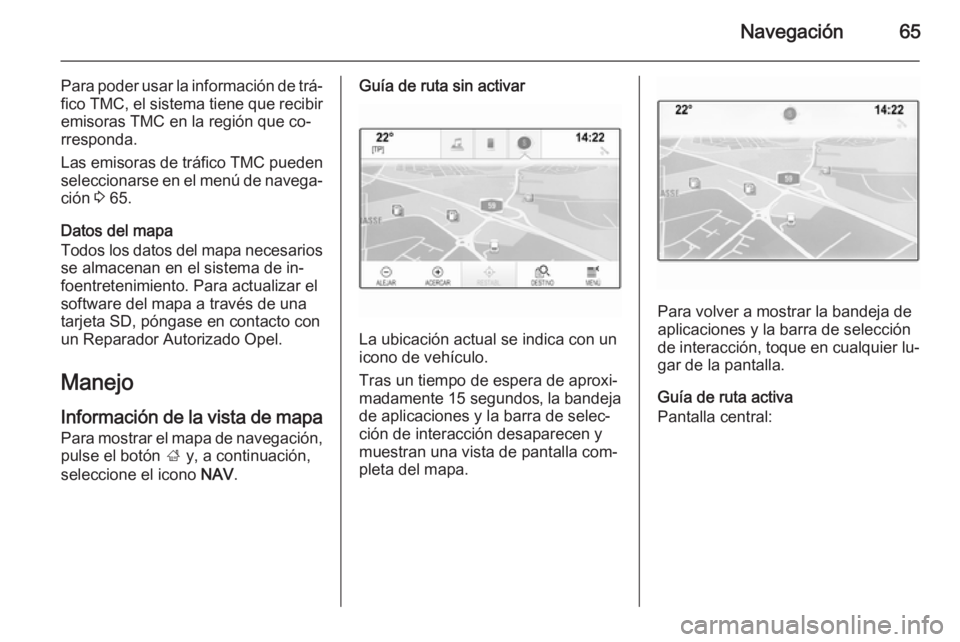
Navegación65
Para poder usar la información de trá‐fico TMC, el sistema tiene que recibir
emisoras TMC en la región que co‐
rresponda.
Las emisoras de tráfico TMC pueden seleccionarse en el menú de navega‐
ción 3 65.
Datos del mapa
Todos los datos del mapa necesarios
se almacenan en el sistema de in‐
foentretenimiento. Para actualizar el
software del mapa a través de una
tarjeta SD, póngase en contacto con
un Reparador Autorizado Opel.
Manejo Información de la vista de mapaPara mostrar el mapa de navegación,pulse el botón ; y, a continuación,
seleccione el icono NAV.Guía de ruta sin activar
La ubicación actual se indica con un
icono de vehículo.
Tras un tiempo de espera de aproxi‐
madamente 15 segundos , la bandeja
de aplicaciones y la barra de selec‐ ción de interacción desaparecen y
muestran una vista de pantalla com‐
pleta del mapa.
Para volver a mostrar la bandeja de
aplicaciones y la barra de selección
de interacción, toque en cualquier lu‐
gar de la pantalla.
Guía de ruta activa
Pantalla central:
Page 66 of 151
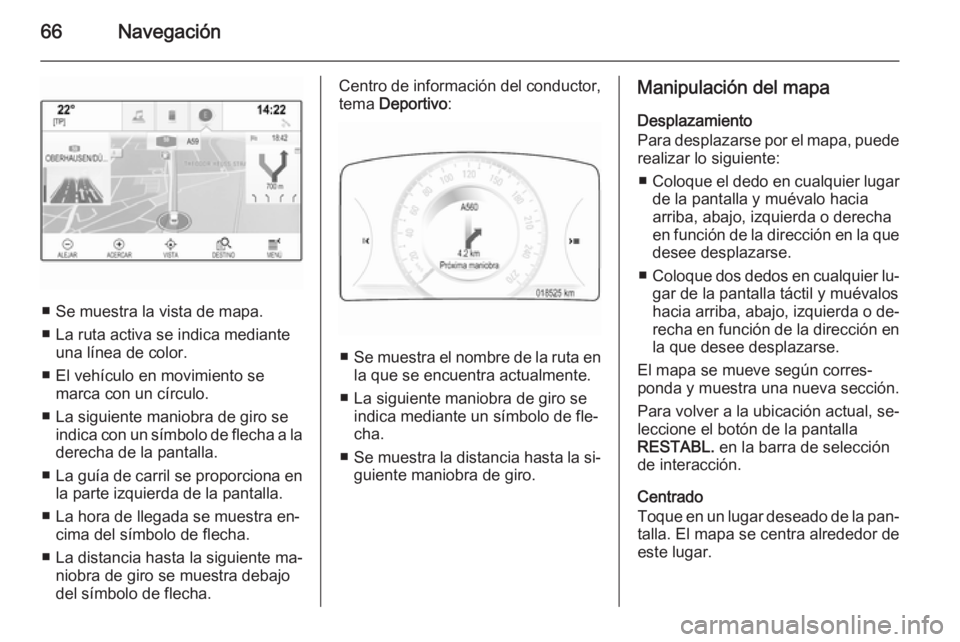
66Navegación
■ Se muestra la vista de mapa.
■ La ruta activa se indica mediante una línea de color.
■ El vehículo en movimiento se marca con un círculo.
■ La siguiente maniobra de giro se indica con un símbolo de flecha a laderecha de la pantalla.
■ La guía de carril se proporciona en
la parte izquierda de la pantalla.
■ La hora de llegada se muestra en‐ cima del símbolo de flecha.
■ La distancia hasta la siguiente ma‐ niobra de giro se muestra debajo
del símbolo de flecha.
Centro de información del conductor,
tema Deportivo :
■Se muestra el nombre de la ruta en
la que se encuentra actualmente.
■ La siguiente maniobra de giro se indica mediante un símbolo de fle‐
cha.
■ Se muestra la distancia hasta la si‐
guiente maniobra de giro.
Manipulación del mapa
Desplazamiento
Para desplazarse por el mapa, puede
realizar lo siguiente:
■ Coloque el dedo en cualquier lugar
de la pantalla y muévalo hacia
arriba, abajo, izquierda o derecha
en función de la dirección en la que
desee desplazarse.
■ Coloque dos dedos en cualquier lu‐
gar de la pantalla táctil y muévalos
hacia arriba, abajo, izquierda o de‐
recha en función de la dirección en la que desee desplazarse.
El mapa se mueve según corres‐
ponda y muestra una nueva sección.
Para volver a la ubicación actual, se‐
leccione el botón de la pantalla
RESTABL. en la barra de selección
de interacción.
Centrado
Toque en un lugar deseado de la pan‐
talla. El mapa se centra alrededor de
este lugar.
Page 67 of 151
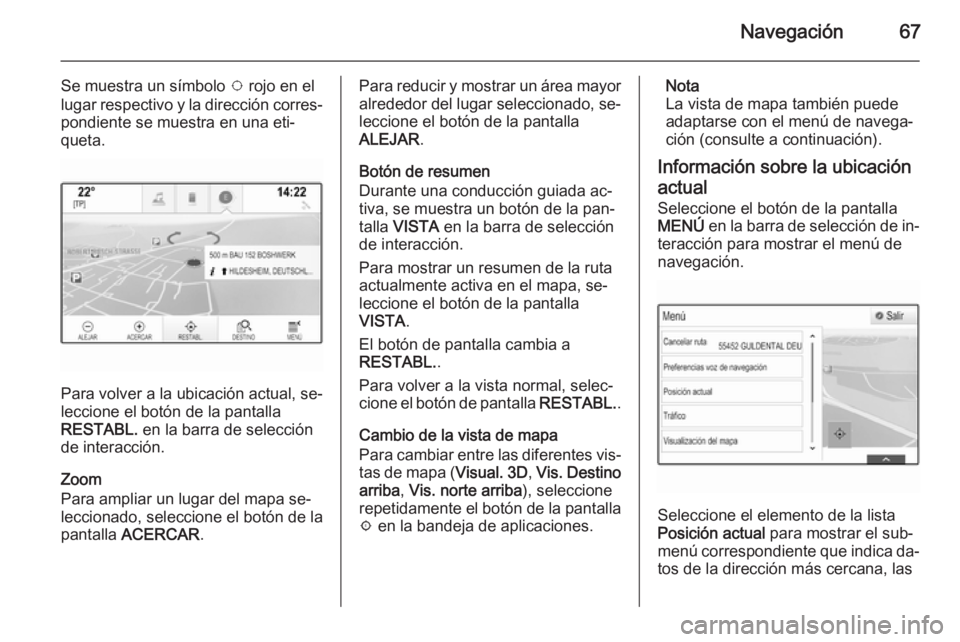
Navegación67
Se muestra un símbolo v rojo en el
lugar respectivo y la dirección corres‐
pondiente se muestra en una eti‐
queta.
Para volver a la ubicación actual, se‐
leccione el botón de la pantalla
RESTABL. en la barra de selección
de interacción.
Zoom
Para ampliar un lugar del mapa se‐
leccionado, seleccione el botón de la
pantalla ACERCAR .
Para reducir y mostrar un área mayor
alrededor del lugar seleccionado, se‐
leccione el botón de la pantalla
ALEJAR .
Botón de resumen
Durante una conducción guiada ac‐
tiva, se muestra un botón de la pan‐
talla VISTA en la barra de selección
de interacción.
Para mostrar un resumen de la ruta
actualmente activa en el mapa, se‐
leccione el botón de la pantalla
VISTA .
El botón de pantalla cambia a
RESTABL. .
Para volver a la vista normal, selec‐
cione el botón de pantalla RESTABL..
Cambio de la vista de mapa
Para cambiar entre las diferentes vis‐ tas de mapa ( Visual. 3D, Vis. Destino
arriba , Vis. norte arriba ), seleccione
repetidamente el botón de la pantalla
x en la bandeja de aplicaciones.Nota
La vista de mapa también puede
adaptarse con el menú de navega‐
ción (consulte a continuación).
Información sobre la ubicación
actual
Seleccione el botón de la pantalla
MENÚ en la barra de selección de in‐
teracción para mostrar el menú de
navegación.
Seleccione el elemento de la lista
Posición actual para mostrar el sub‐
menú correspondiente que indica da‐ tos de la dirección más cercana, las
Page 68 of 151
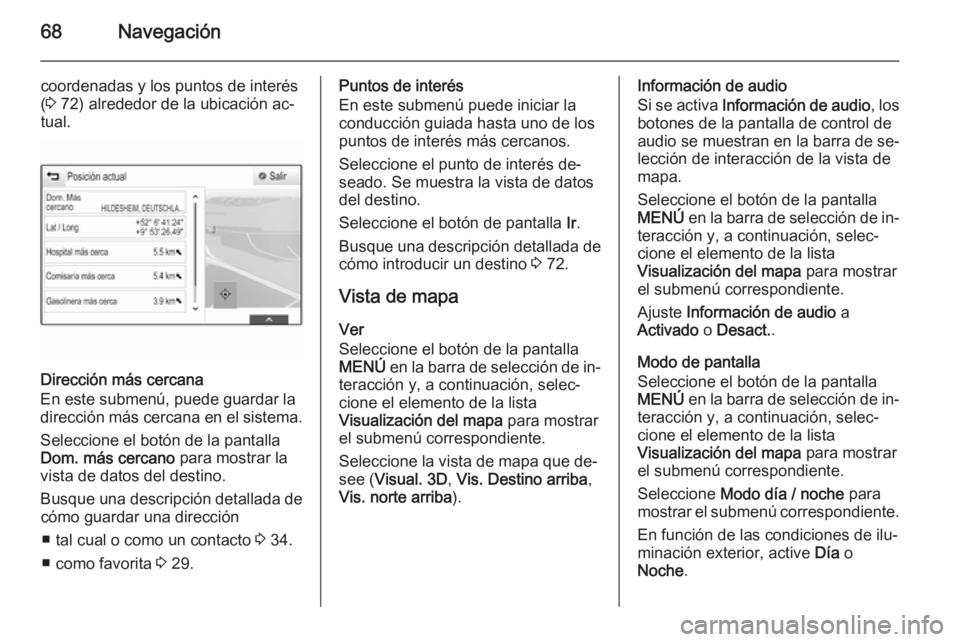
68Navegación
coordenadas y los puntos de interés( 3 72) alrededor de la ubicación ac‐
tual.
Dirección más cercana
En este submenú, puede guardar la
dirección más cercana en el sistema.
Seleccione el botón de la pantalla
Dom. más cercano para mostrar la
vista de datos del destino.
Busque una descripción detallada de cómo guardar una dirección
■ tal cual o como un contacto 3 34.
■ como favorita 3 29.
Puntos de interés
En este submenú puede iniciar la
conducción guiada hasta uno de los
puntos de interés más cercanos.
Seleccione el punto de interés de‐
seado. Se muestra la vista de datos
del destino.
Seleccione el botón de pantalla Ir.
Busque una descripción detallada de cómo introducir un destino 3 72.
Vista de mapa
Ver
Seleccione el botón de la pantalla
MENÚ en la barra de selección de in‐
teracción y, a continuación, selec‐
cione el elemento de la lista
Visualización del mapa para mostrar
el submenú correspondiente.
Seleccione la vista de mapa que de‐
see ( Visual. 3D , Vis. Destino arriba ,
Vis. norte arriba ).Información de audio
Si se activa Información de audio , los
botones de la pantalla de control de audio se muestran en la barra de se‐
lección de interacción de la vista de
mapa.
Seleccione el botón de la pantalla
MENÚ en la barra de selección de in‐
teracción y, a continuación, selec‐
cione el elemento de la lista
Visualización del mapa para mostrar
el submenú correspondiente.
Ajuste Información de audio a
Activado o Desact. .
Modo de pantalla
Seleccione el botón de la pantalla
MENÚ en la barra de selección de in‐
teracción y, a continuación, selec‐
cione el elemento de la lista
Visualización del mapa para mostrar
el submenú correspondiente.
Seleccione Modo día / noche para
mostrar el submenú correspondiente.
En función de las condiciones de ilu‐
minación exterior, active Día o
Noche .
Page 69 of 151
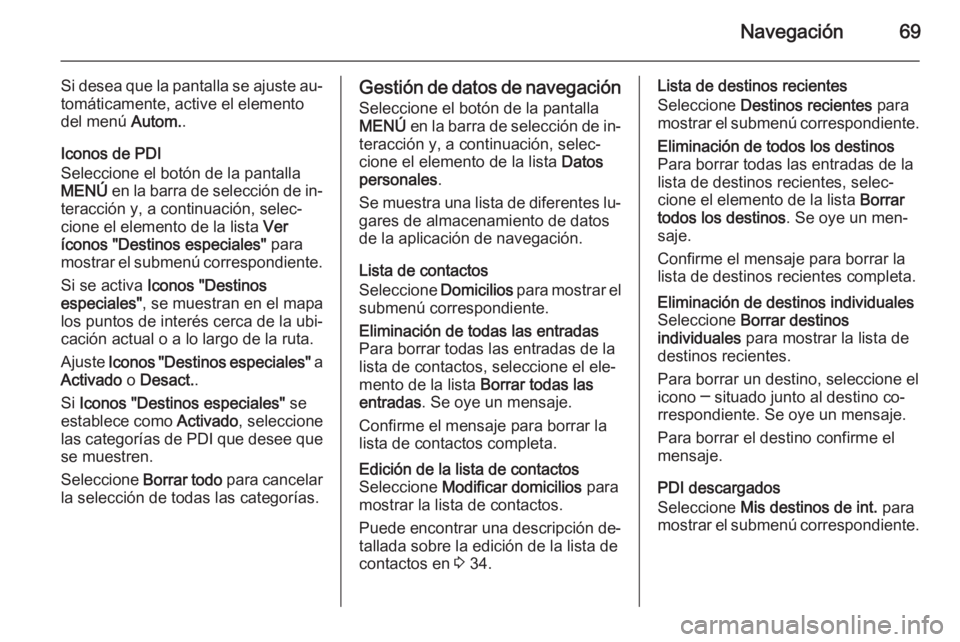
Navegación69
Si desea que la pantalla se ajuste au‐
tomáticamente, active el elemento
del menú Autom..
Iconos de PDI
Seleccione el botón de la pantalla
MENÚ en la barra de selección de in‐
teracción y, a continuación, selec‐
cione el elemento de la lista Ver
íconos "Destinos especiales" para
mostrar el submenú correspondiente.
Si se activa Iconos "Destinos
especiales" , se muestran en el mapa
los puntos de interés cerca de la ubi‐
cación actual o a lo largo de la ruta.
Ajuste Iconos "Destinos especiales" a
Activado o Desact. .
Si Iconos "Destinos especiales" se
establece como Activado, seleccione
las categorías de PDI que desee que se muestren.
Seleccione Borrar todo para cancelar
la selección de todas las categorías.Gestión de datos de navegación
Seleccione el botón de la pantalla
MENÚ en la barra de selección de in‐
teracción y, a continuación, selec‐
cione el elemento de la lista Datos
personales .
Se muestra una lista de diferentes lu‐ gares de almacenamiento de datos
de la aplicación de navegación.
Lista de contactos
Seleccione Domicilios para mostrar el
submenú correspondiente.Eliminación de todas las entradas
Para borrar todas las entradas de la
lista de contactos, seleccione el ele‐ mento de la lista Borrar todas las
entradas . Se oye un mensaje.
Confirme el mensaje para borrar la
lista de contactos completa.Edición de la lista de contactos
Seleccione Modificar domicilios para
mostrar la lista de contactos.
Puede encontrar una descripción de‐
tallada sobre la edición de la lista de
contactos en 3 34.Lista de destinos recientes
Seleccione Destinos recientes para
mostrar el submenú correspondiente.Eliminación de todos los destinos
Para borrar todas las entradas de la
lista de destinos recientes, selec‐
cione el elemento de la lista Borrar
todos los destinos . Se oye un men‐
saje.
Confirme el mensaje para borrar la
lista de destinos recientes completa.Eliminación de destinos individuales
Seleccione Borrar destinos
individuales para mostrar la lista de
destinos recientes.
Para borrar un destino, seleccione el
icono ─ situado junto al destino co‐
rrespondiente. Se oye un mensaje.
Para borrar el destino confirme el
mensaje.
PDI descargados
Seleccione Mis destinos de int. para
mostrar el submenú correspondiente.
Page 70 of 151
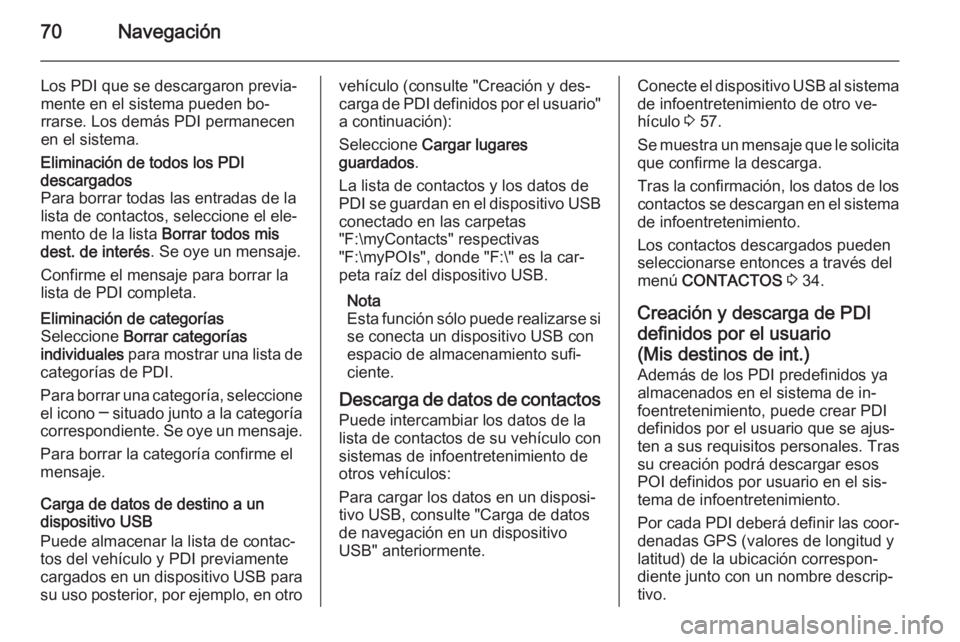
70Navegación
Los PDI que se descargaron previa‐mente en el sistema pueden bo‐
rrarse. Los demás PDI permanecen
en el sistema.Eliminación de todos los PDI
descargados
Para borrar todas las entradas de la
lista de contactos, seleccione el ele‐
mento de la lista Borrar todos mis
dest. de interés . Se oye un mensaje.
Confirme el mensaje para borrar la
lista de PDI completa.Eliminación de categorías
Seleccione Borrar categorías
individuales para mostrar una lista de
categorías de PDI.
Para borrar una categoría, seleccione
el icono ─ situado junto a la categoría
correspondiente. Se oye un mensaje.
Para borrar la categoría confirme el
mensaje.
Carga de datos de destino a un
dispositivo USB
Puede almacenar la lista de contac‐
tos del vehículo y PDI previamente
cargados en un dispositivo USB para
su uso posterior, por ejemplo, en otro
vehículo (consulte "Creación y des‐
carga de PDI definidos por el usuario"
a continuación):
Seleccione Cargar lugares
guardados .
La lista de contactos y los datos de
PDI se guardan en el dispositivo USB conectado en las carpetas
"F:\myContacts" respectivas
"F:\myPOIs", donde "F:\" es la car‐
peta raíz del dispositivo USB.
Nota
Esta función sólo puede realizarse si
se conecta un dispositivo USB con
espacio de almacenamiento sufi‐
ciente.
Descarga de datos de contactos Puede intercambiar los datos de la
lista de contactos de su vehículo con
sistemas de infoentretenimiento de otros vehículos:
Para cargar los datos en un disposi‐
tivo USB, consulte "Carga de datos
de navegación en un dispositivo USB" anteriormente.Conecte el dispositivo USB al sistema de infoentretenimiento de otro ve‐
hículo 3 57.
Se muestra un mensaje que le solicita
que confirme la descarga.
Tras la confirmación, los datos de los
contactos se descargan en el sistema de infoentretenimiento.
Los contactos descargados pueden
seleccionarse entonces a través del
menú CONTACTOS 3 34.
Creación y descarga de PDI
definidos por el usuario (Mis destinos de int.) Además de los PDI predefinidos ya
almacenados en el sistema de in‐
foentretenimiento, puede crear PDI definidos por el usuario que se ajus‐
ten a sus requisitos personales. Tras
su creación podrá descargar esos
POI definidos por usuario en el sis‐
tema de infoentretenimiento.
Por cada PDI deberá definir las coor‐
denadas GPS (valores de longitud y
latitud) de la ubicación correspon‐
diente junto con un nombre descrip‐
tivo.